Inicio ” Windows 10 ” Cómo usar Duolingo para aprender idiomas en Windows 10
Cómo usar Duolingo para aprender idiomas en Windows 10
29
RECOMENDADO: Haga clic aquí para corregir errores de Windows y mejorar el rendimiento del PC
Duolingo es una aplicación de idiomas añadida recientemente en la tienda de Windows que te permite aprender muchos idiomas extranjeros sin pagar un céntimo. La aplicación se puede adquirir fácilmente desde la Tienda y lo mejor es el número de idiomas que almacena. A partir de italiano, español, francés, danés, holandés, portugués, alemán, irlandés e inglés, todos ellos están disponibles en una sola aplicación. En este artículo, le daremos permiso para que sepa cómo usar Duolingo para aprender idiomas en Windows 10.
Así que lee Cómo usar Duolingo para aprender idiomas en Windows 10, por ejemplo, francés, alemán, español y muchos otros de forma bastante sencilla y rápida. Echa un vistazo a las propinas.
<h2how to=""" use=""" duolingo="" learn=""" languages=""" in=""" windows="" 10
- Haga clic en el enlace para acceder a Duolingo en Storeand hit Free . Después de un tiempo se instalará en su sistema.
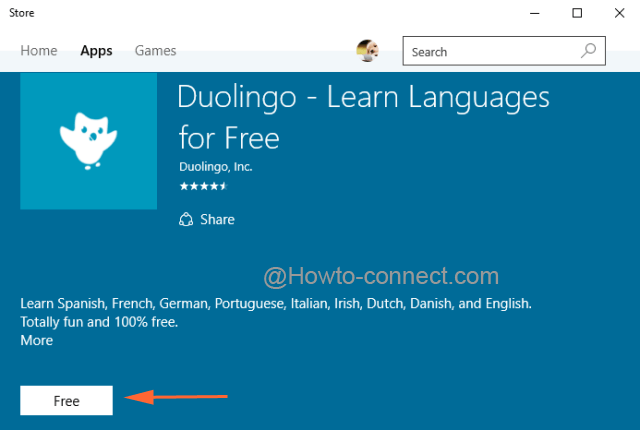
>>Una vez finalizada la instalación, despliegue Menú Inicio y realice una punción en Todas las aplicaciones .
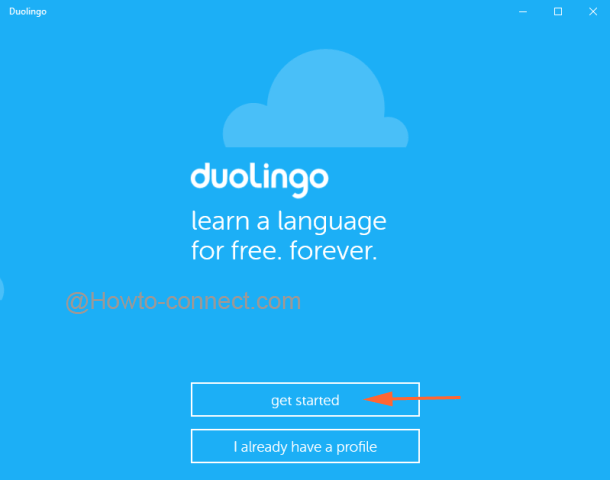
>>La siguiente pantalla mostrará la variedad de idiomas. Escanéalos y coge el que necesites. Por ejemplo, intentemos ver Francés .
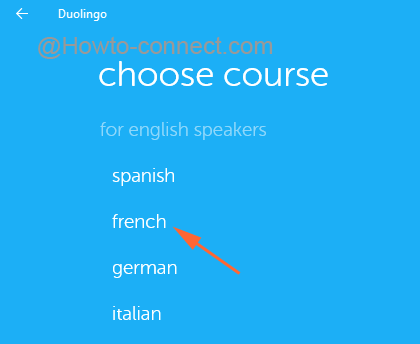
>>Ahora, en ” escoger una meta diaria “, se listan cuatro niveles diferentes, seleccione el que pueda manejar y pulse sobre el botón Continuar .

>>Diferentes niveles te dan la oportunidad de ganar diferentes puntos.
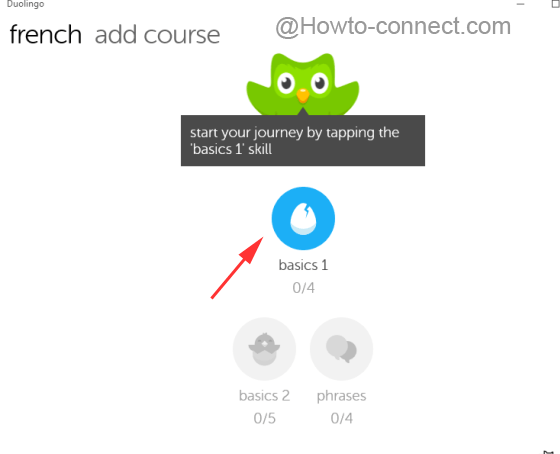
>>En la siguiente pantalla, haga clic en el botón Inicio para comenzar su aprendizaje de Lección 1 .
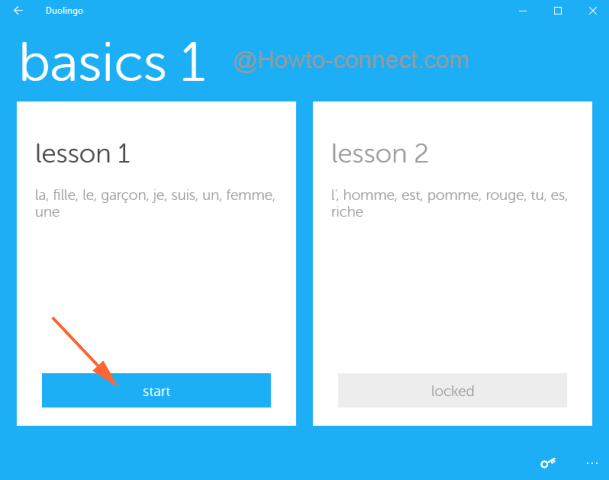
>>La aplicación pronunciará la frase y cuando haga clic en las palabras, mostrará el significado en inglés.
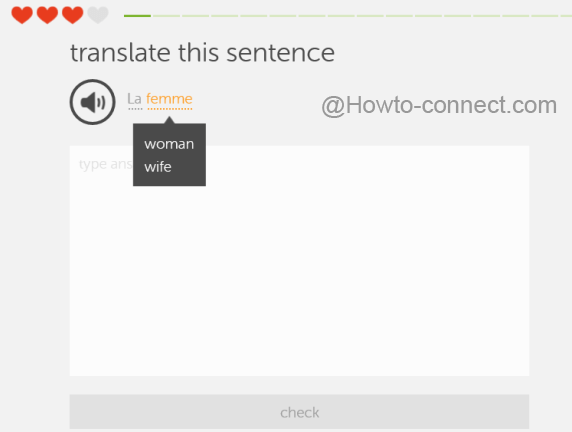
>>Después de entender las palabras, es necesario traducirlas en la caja y hacer un Check .
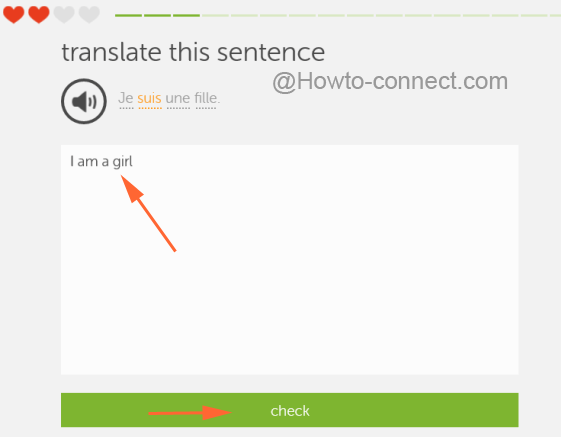
>>Siga las instrucciones en pantalla y proceda en consecuencia.
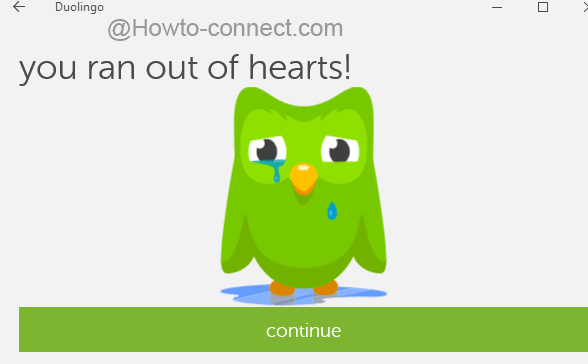
>>Las líneas verdes en la parte superior son el número de enseñanzas que va a recibir sobre la lección en particular.
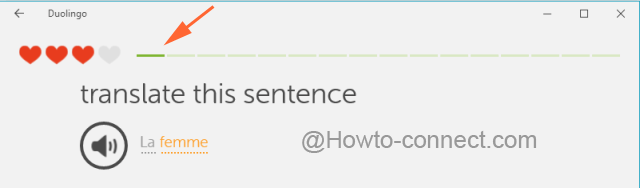
>>Una vez completada la lección, serás recompensado con puntos y sin completar una lección, no podrás saltar a la otra y lo mismo ocurre con las habilidades.
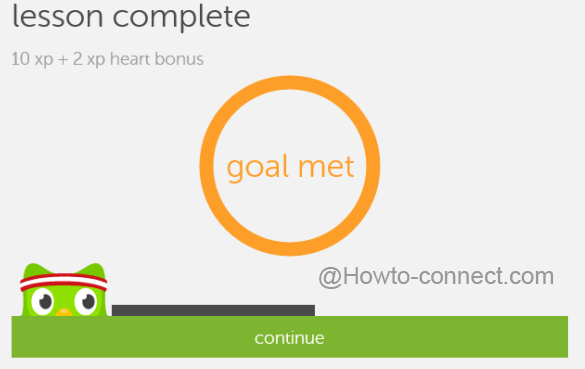
>>Para entrar en otro curso, haga clic en Añadir curso en la parte superior izquierda.
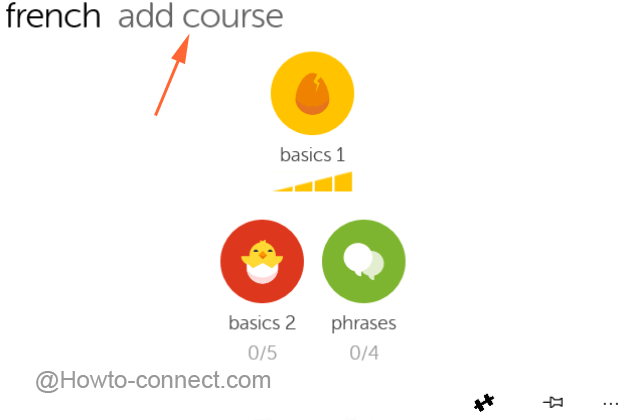
>>¡¡¡¡¡Eso es!!!!!!
Más sobre Duolingo
- Realice una prueba en cualquier momento haciendo clic en el primer icono de Práctica que se ve en la esquina inferior derecha de la ventana.
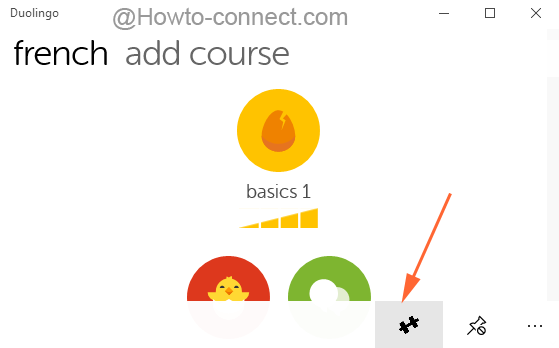
>> Pin Duolingoapp usando su icono de pin.
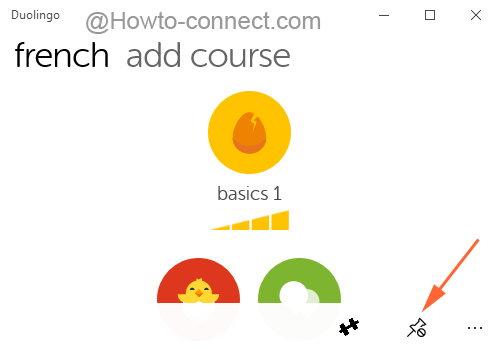
>>Haga clic en los tres puntos para explorar más opciones. Entra en la Configuración para configurar la aplicación según tu elección.
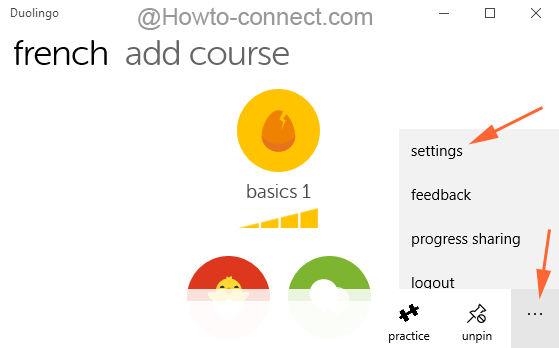
>>Crea tu cuenta en esta aplicación para mantener un seguimiento de tu progreso.
Inténtelo y vea con qué facilidad puede aprender otro idioma extranjero. Realmente fabuloso!!!!!
RECOMENDADO: Haga clic aquí para corregir errores de Windows





